Kako se koriste zbirke u programu Microsoft Edge
Microsoft Windows 10 Microsoft Edge / / April 27, 2020
Ažurirano dana
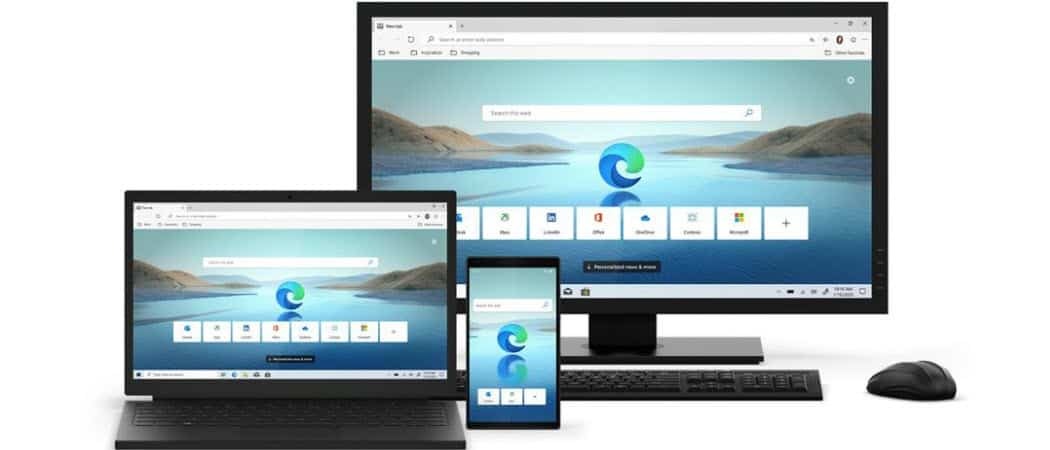
Značajka Zbirke u programu Microsoft Edge omogućuje vam spremanje članaka i drugog sadržaja s interneta da biste ih kasnije pročitali. Evo pogledati kako se to koristi.
Zbirke su obilježje nove verzije preglednika Edge zasnovane na Chromiumu. To je sastavni dio preglednika Beta i Canary. I pokazali smo vam kako omogućiti kolekcije na Microsoft Edgeu (stabilna verzija).
Ova značajka omogućuje vam spremanje članaka i drugog web sadržaja kako biste ih kasnije pročitali. Evo pogleda kako se koristi značajka Zbirke koja sprema vaše web pregledavanje.
Zbirke za Microsoft Edge
Za početak pokrenite preglednik Edge i kliknite gumb Zbirke u gornjem desnom kutu.
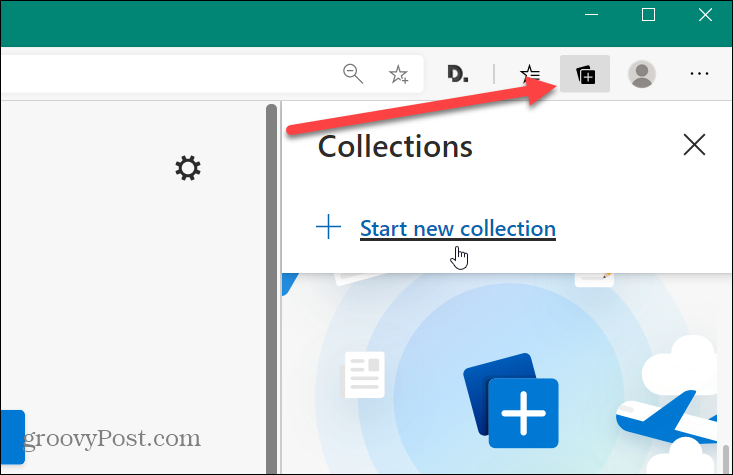
Dalje, dajte ime svojoj kolekciji. Nešto što će vam pomoći da ga kasnije lakše prepoznate. Tada imate mogućnost dodavanja trenutne stranice na kojoj ste ili pregledavate web mjesto koje želite spremiti. Kada se nalazite na ispravnoj stranici koju želite, kliknite "Dodavanje trenutne stranice" veza.
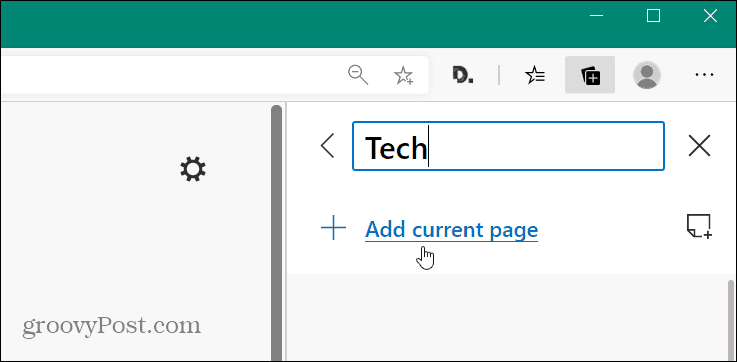
Na stranicu možete dodati i, na primjer, tekst ili slike. Da biste to učinili desnom tipkom miša kliknite objekt na stranici koju želite spremiti i na izborniku odaberite "Add to Collection" (Dodaj u kolekcije). Zatim je možete spremiti u kolekciju koju želite iz podizbornika.
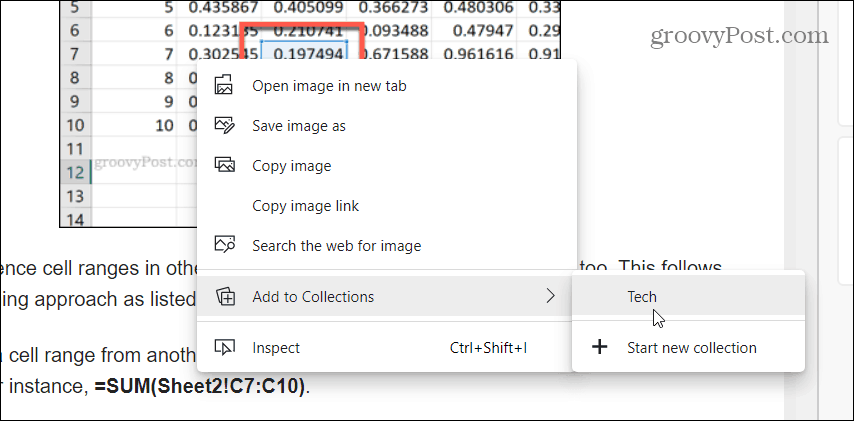
Da biste dodali bilješku svojoj zbirci, kliknite ikonu Nova napomena gumb na vrhu. Ovo otvara okvir za bilješke koji ima nekoliko opcija oblikovanja. Zatim samo kliknite bilješku da biste je spremili.
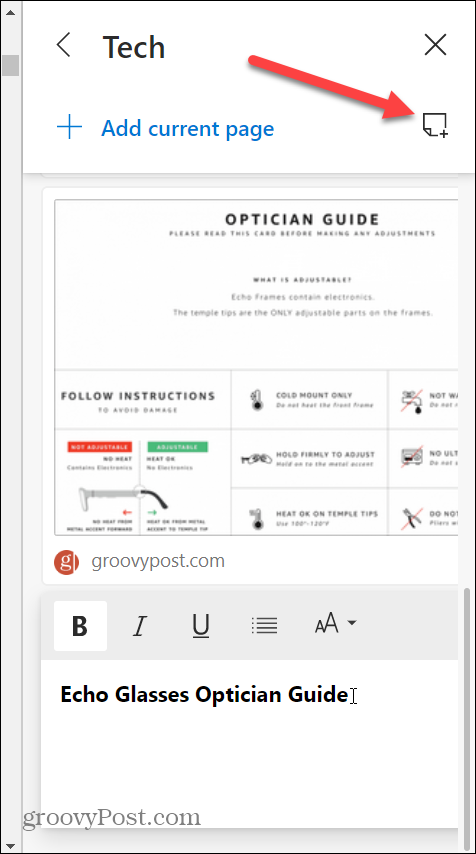
Možete također urediti ili izbrisati svoje spremljene stranice. Desnom tipkom miša kliknite stranicu koju ste spremili i tamo možete pristupiti gumbima za uređivanje ili brisanje. Na izborniku postoje i druge mogućnosti. Kao što je, primjerice, otvaranje stranice na novoj kartici ili kopiranje veze.
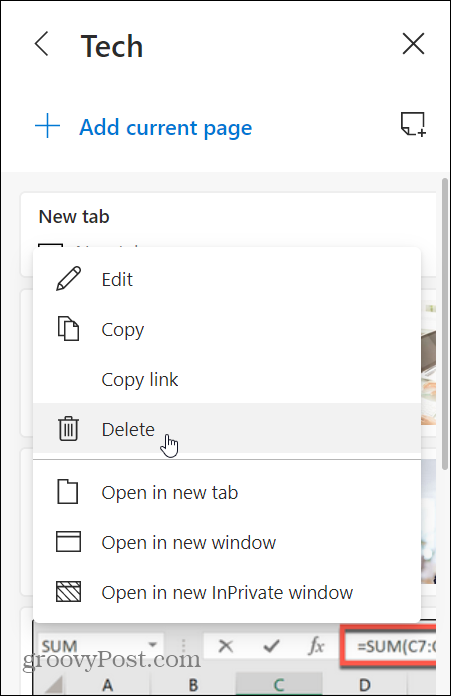
Desnim klikom na bilješku prikazivat će se samo gumbi Uredi ili Izbriši.
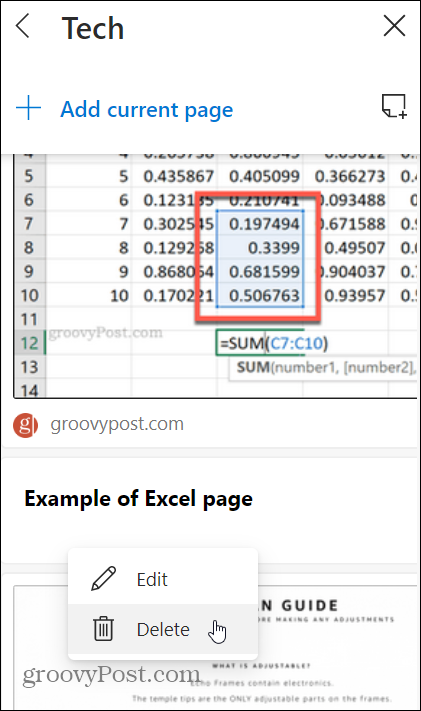
I, naravno, možete izbrisati čitave zbirke. Samo kliknite gumb da otvorite zaslon Zbirke i desnom tipkom miša kliknite bilo koji koji želite izbrisati.
Sumirati
Ideja ovdje je uglavnom koristiti kontekstni izbornik desnom tipkom miša za spremanje stvari na svoje popise zbirki. Ova značajka olakšava spremanje web sadržaja na središnjem mjestu uz jednostavan pristup. E sad, samo da je bilo tipkovnih prečaca za to. Sigurna sam da postoje, ali još je nisam otkrila.
Imajte na umu da je značajka još u beta fazi razvoja. Neke bi se stvari mogle promijeniti vremenom uvođenja konačne verzije.
Također, imajte na umu da je novi Chromium-ov Edge više platformski i dostupan za Windows 7,8,10, macOS, Android i iOS. Za više savjeta i trikova o tome kako koristiti novi preglednik pogledajte naš Edge Archive.
Što je osobni kapital? 2019. pregled, uključujući kako ga koristimo za upravljanje novcem
Bilo da prvo započinjete s ulaganjem ili ste iskusni trgovac, Personal Capital ima za svakoga ponešto. Evo pogleda na ...



![Objavljeno je ažuriranje verzije KB980028 za Word 2010 Beta [groovyDownload]](/f/b0065573b152fdc00f6b85ac05eaf771.png?width=288&height=384)